Управление учетными записями хранения с помощью Azure Explorer для Eclipse
Примечание.
Функция "Учетные записи хранения " в Azure Explorer больше не рекомендуется к использованию. Вы можете использовать портал Azure для создания учетных записей хранения и контейнеров и управления ими. Краткие руководства по управлению учетными записями хранения см. в документации по службе хранилища Azure.
Azure Explorer, входящий в состав набора средств Azure для Eclipse, предоставляет разработчикам на Java удобное решение для управления учетными записями хранения в их учетной записи Azure из интегрированной среды разработки Eclipse.
Необходимые компоненты
Для выполнения описанных в статье шагов необходимо установить Azure Toolkit for Eclipse. Для этого требуется следующее:
- Поддерживаемый пакет средств разработки Java для Azure(JDK).
- Интегрированная среда разработки Eclipse.
- См. подробнее об Azure Toolkit for Eclipse в руководстве по установке.
- Войдите в свою учетную запись Azure для работы с Azure Toolkit for Eclipse.
Примечание.
На сайте Eclipse Marketplace на странице Azure Toolkit for Eclipse приведен список сборок, совместимых с набором средств.
Отображение представления Azure Explorer
Если представление обозревателя Azure не отображается в Eclipse, сделайте следующее:
Щелкните Окно, наведите указатель на Показать представление, а затем выберите Другие.
В диалоговом окне Показать представление разверните Azure, выберите Azure Explorer и щелкните Открыть.
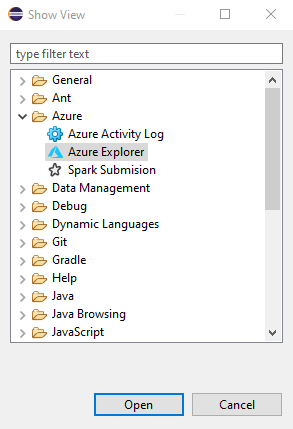
Создание учетной записи хранилища
Войдите в свою учетную запись Azure, следуя инструкциям по входу для набора средств Azure для Eclipse.
В представлении Azure Explorer разверните узел Azure, щелкните правой кнопкой мыши элемент Учетные записи хранения и выберите Создать учетную запись хранения.
В диалоговом окне Создание учетной записи хранения укажите следующие параметры.
Имя: указывает имя для новой учетной записи хранения.
Подписка: указывает подписку Azure, которую нужно использовать для новой учетной записи хранения.
Группа ресурсов. Указывает группу ресурсов для учетной записи хранения. Выберите один из следующих параметров.
- Создать: указывает, что нужно создать группу ресурсов.
- Использовать существующий: указывает, что вы выберете группу ресурсов, связанную с учетной записью Azure.
Регион: указывает расположение для создания учетной записи хранения, например "западная часть США".
Тип учетной записи: указывает тип создаваемой учетной записи хранения (например, "Общего назначения версии 1"). Дополнительные сведения см. в статье Об учетных записях хранения Azure.
Производительность: указывает, какая учетная запись хранения предлагает использовать от выбранного издателя (например, "Стандартный"). Дополнительные сведения см. в статье Целевые показатели масштабируемости и производительности службы хранилища Azure.
Репликация. Указывает реплика для учетной записи хранения (например, "Локально избыточное"). Дополнительные сведения см. в статье Репликация службы хранилища Azure.
Указав все перечисленные выше параметры, нажмите кнопку Создать.
Создание контейнеров хранилища и управление ими
Чтобы создать контейнеры и обеспечить управление ими, посетите портал Azure или выполните программную подготовку ресурсов.
Инструкции по использованию портала Azure и созданию контейнера в службе хранилища Azure, а также по отправке, скачиванию и выводе блочных BLOB-объектов на портале Azure см. в этой статье.
Удаление учетной записи хранения
В представлении Azure Explorer щелкните правой кнопкой мыши учетную запись хранения и выберите пункт Удалить.
В диалоговом окне подтверждения нажмите кнопку ОК.
Следующие шаги
Дополнительные сведения об учетных записях хранения, размерах и ценах см. в следующих ресурсах:
- Введение в службу хранилища Microsoft Azure
- Об учетных записях хранилища Azure
- Размеры учетных записей хранения Azure
- Цены на учетную запись хранения Azure
- Windows storage-account pricing (Цены на учетные записи хранения Windows)
- Linux storage-account pricing (Цены на учетные записи хранения Linux)
Сообщить об ошибке или запросить новые функции можно в нашем репозитории GitHub. Также можно задать вопросы на сайте Stack Overflow, пометив их тегом azure-java-tools.
Дополнительные сведения об использовании Java в Azure см. по следующим ссылкам:
Обратная связь
Ожидается в ближайшее время: в течение 2024 года мы постепенно откажемся от GitHub Issues как механизма обратной связи для контента и заменим его новой системой обратной связи. Дополнительные сведения см. в разделе https://aka.ms/ContentUserFeedback.
Отправить и просмотреть отзыв по